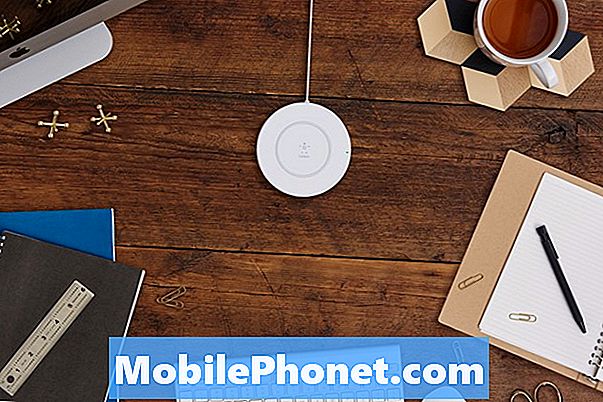Sisältö
Kun Samsung Galaxy A50: n kaltainen älypuhelin pysyy myöhässä ilman ilmeistä syytä tai syytä, voit aina odottaa sen olevan ongelma laiteohjelmistossa. Näin on joillakin laitteen omistajilla. Joidenkin mukaan niiden yksiköt alkoivat muuttua hitaiksi ja hitaiksi tavallisten prosessien suorittamisessa, kuten sovelluksen avaaminen vie nyt muutaman sekunnin. Mutta tällaiset ongelmat eivät todellakaan ole niin vakavia. Itse asiassa voit saada puhelimesi toimimaan jälleen täydellisesti tekemällä vianmäärityksen perustoiminnot.
Tässä viestissä käyn läpi Samsung Galaxy A50: n vianetsinnän, joka pysyy jostakin syystä. Harkitsemme kaikkia mahdollisuuksia ja sulkemme ne yksitellen pois, kunnes voimme selvittää ongelman ja toivottavasti korjata sen. Joten, jos olet yksi omistajista, joilla on tämä ongelma, jatka lukemista, koska tämä artikkeli voi auttaa sinua tavalla tai toisella.
Ennen kuin mitään muuta, jos sinulla on muita laitteeseen liittyviä ongelmia, yritä selata vianetsintäsivumme, koska olemme jo käsitelleet useita tämän laitteen ongelmia. Todennäköisesti olemme jo julkaisseet postin, joka käsittelee vastaavia ongelmia. Yritä löytää ongelmia, joilla on samanlaisia oireita kuin sinulla on tällä hetkellä, ja käytä vapaasti ehdottamiasi ratkaisuja. Jos he eivät toimi sinulle tai jos tarvitset silti apuamme, täytä kyselylomake ja paina Lähetä lähettääksesi meihin yhteyttä.
Galaxy A50: n vianmääritys, joka viivästyy jatkuvasti
Viiveet ja pysähdykset ovat vain kaksi suorituskykyongelmista, joita saatat kohdata käyttäessäsi Androidia. On muitakin, mutta ne eivät ole yhtä yleisiä kuin nämä kaksi. Mutta älä huoli, voit aina tehdä asialle jotain ja tämän sanottuasi sinun on tehtävä seuraavat asiat, jos Galaxy A50 pysyy myöhässä ...
Ensimmäinen ratkaisu: Suorita pakotettu uudelleenkäynnistys
Kun vianmääritys tapahtuu älypuhelimessa, jolla näyttää olevan laiteohjelmisto-ongelma, on parasta aloittaa yksinkertaisella pakotetulla uudelleenkäynnistyksellä. Se on simuloitu akun poisto, joka päivittää puhelimesi muistin ja lataa kaikki sovellukset ja palvelut uudelleen. Jos tämä on vain ongelma laiteohjelmistossa ja pienessä, se korjaa ongelman. Näin se tehdään:
- Pidä äänenvoimakkuuden vähennyspainiketta painettuna äläkä vapauta sitä vielä.
- Pidä äänenvoimakkuuspainiketta painettuna pitämällä virtapainiketta painettuna.
- Pidä molempia näppäimiä yhdessä pidettynä 15 sekunnin ajan tai kunnes Galaxy A50 -logo näkyy näytöllä.
Kun puhelimesi on käynnistetty uudelleen, yritä nähdä, onko laite edelleen myöhässä tai edelleen hidas. Jos on, siirry seuraavaan ratkaisuun.
LUE MYÖS: Helppo askel korjata Samsung Galaxy A50 näytön välkkymisongelmalla
Toinen ratkaisu: Selvitä, johtuuko se kolmansien osapuolten sovelluksista
Jotkut raskaat sovellukset voivat aiheuttaa puhelimesi viivästymisen aika ajoin, varsinkin jos taustalla on paljon niitä. Seuraava asia, joka sinun on tehtävä, on käynnistää puhelin uudelleen vikasietotilassa, jotta kaikki ladatut sovellukset poistetaan väliaikaisesti käytöstä. On tärkeää, että teit tämän, koska se kertoo sinulle heti, johtuuko tämä ongelma sovelluksesta vai ei, ja se on lähtökohta ongelman korjaamiseen. Noudata siis näitä ohjeita puhelimen käyttämiseksi vikasietotilassa:
- Pidä virtanäppäintä painettuna, kunnes vaihtoehdot näkyvät.
- Napauta ja pidä Virta pois -vaihtoehtoa, kunnes se muuttuu vikasietotilaan.
- Napauta vikasietotilan kuvaketta käynnistääksesi laitteen uudelleen.
- Kun uudelleenkäynnistys on onnistunut, sinun pitäisi nähdä 'Vikasietotila' ruudun vasemmassa alakulmassa.
Jos viiveet ja muut suorituskykyongelmat korjataan puhelimen ollessa vikasietotilassa, se vahvistaa epäilemme, että kyseessä on vain kolmansien osapuolten sovellusten aiheuttama ongelma. Noudata tällöin seuraavia vaiheita koetellaksesi edelleen:
- Käynnistä puhelin normaalisti käynnistääksesi normaalitilan.
- Muista asentamasi sovellukset siitä ajankohdasta, jolloin puhelin alkaa viivästyä.
- Kun sinulla on jo mielessä sovellus, vedä ilmoituspaneeli alas pyyhkäisemällä näytön yläreunasta.
- Napauta Asetukset-kuvaketta oikeassa yläkulmassa.
- Vieritä kohtaan ja napauta sitten Sovellukset.
- Etsi ja napauta epäiltyä sovellusta.
- Napauta Tallennus.
- Kosketa Tyhjennä tiedot ja vahvista napauttamalla OK.
- Napauta takaisin-näppäintä kerran ja kosketa sitten Poista.
- Vahvista, että haluat poistaa sovelluksen puhelimesta.
Toisaalta, jos Galaxy A50 pysyy edelleen myöhässä myös vikasietotilassa, siirry seuraavaan ratkaisuun.
LUE MYÖS: Kuinka korjata hitaasti käynnissä oleva Samsung Galaxy A50
Kolmas ratkaisu: Poista järjestelmän välimuisti
Joskus järjestelmän välimuisti vioittuu varsinkin laiteohjelmistopäivityksen jälkeen. Kun näin tapahtuu, suorituskykyongelmia voi esiintyä kuten jatkuvia jäätymisiä ja viiveitä, ja tämä voi olla syy, miksi Galaxy A50 viivästyy. Voit sulkea tämän mahdollisuuden pois seuraavasti:
- Sammuta laite.
- Pidä Ääni kovemmalle ja Teho näppäimiä.
- Kun Galaxy A50 -logo näkyy, vapauta kaikki kolme näppäintä.
- Galaxy A50 käynnistyy edelleen palautustilaan. Kun näet mustan näytön sinisillä ja keltaisilla teksteillä, siirry seuraavaan vaiheeseen.
- paina Äänenvoimakkuutta pienemmälle näppäintä useita kertoja korostaaksesi pyyhi välimuistiosio.
- Lehdistö Teho näppäintä valitaksesi.
- paina Äänenvoimakkuutta pienemmälle korostettava näppäin Joo, ne ja paina Teho näppäintä valitaksesi.
- Kun pyyhi välimuistiosio on valmis, Käynnistä järjestelmä uudelleen nyt on korostettu.
- paina Teho käynnistääksesi laitteen uudelleen.
Kun puhelimesi on käynnistynyt uudelleen, yritä nähdä, jatkuuko se edelleen. Jos se edelleen tapahtuu, seuraava ratkaisu korjaa sen.
LUE MYÖS: Pika-asennus Samsung Galaxy A50: lle, joka on jumissa mustalla kuolemanäytöllä
Neljäs ratkaisu: Master nollaa puhelimesi
Perusasetusten palautus pystyy korjaamaan puhelimesi, joka pysyy myöhässä edellyttäen, että laiteohjelmistoa ei ole muutettu millään tavalla. Ennen palauttamista muista kuitenkin luoda kopio tärkeistä tiedostoistasi ja tiedoistasi, koska ne kaikki poistetaan. Tämän jälkeen poista Google-tilisi, jotta tehdasasetusten palautus suojaus poistetaan käytöstä. Kun kaikki on valmis, nollaa puhelimesi seuraavasti:
- Sammuta laite.
- Pidä Ääni kovemmalle ja Teho näppäimiä.
- Kun Galaxy A50 -logo näkyy, vapauta kaikki kolme näppäintä.
- Galaxy A50 käynnistyy edelleen palautustilaan. Kun näet mustan näytön sinisillä ja keltaisilla teksteillä, siirry seuraavaan vaiheeseen.
- paina Äänenvoimakkuutta pienemmälle näppäintä useita kertoja korostaaksesi 'pyyhi tiedot / tehdasasetusten palautus'.
- Lehdistö Teho -painiketta valitaksesi.
- paina Äänenvoimakkuutta pienemmälle , kunnes ”Kyllä” on korostettu.
- Lehdistö Teho -painiketta valitaksesi ja aloittaaksesi perusasetusten palautuksen.
- Kun perusasetusten palautus on valmis, ”Käynnistä järjestelmä uudelleen nyt” on korostettu.
- paina Voima-avain Käynnistä laite uudelleen.
Toivon, että olemme pystyneet auttamaan sinua korjaamaan Galaxy A50: n, joka pysyy myöhässä. Arvostamme sitä, jos autat meitä levittämään sanaa, joten jaa tämä viesti, jos pidit siitä hyödyllisenä. Kiitos lukemisesta!
Ota yhteyttä meihin
Olemme aina avoimia ongelmallesi, kysymyksiisi ja ehdotuksiisi, joten ota rohkeasti yhteyttä täyttämällä tämä lomake. Tämä on ilmainen palvelumme, jota emme veloita sinulta senttiäkään. Huomaa kuitenkin, että saamme satoja sähköposteja päivittäin, ja on mahdotonta vastata jokaiseen niistä. Mutta voit olla varma, että luemme jokaisen saamamme viestin. Niille, joita olemme auttaneet, levitä sanaa jakamalla viestit ystävillesi tai vain pitämällä Facebook-sivustamme tai seuraamalla meitä Twitterissä. Voit myös käydä Youtube-kanavallamme, kun julkaisemme hyödyllisiä videoita joka viikko.